win10の自動アップデート後に画面が真っ暗になった場合の対処法
- 王林オリジナル
- 2020-07-15 11:22:0914437ブラウズ
win10 自動アップデート後の黒い画面の解決策は次のとおりです: 1. システム セーフ モードに入り、システム構成を開きます; 2. [全般] 列に切り替えて [スタートアップ項目を読み込む] のチェックを外します; 3.タスク マネージャーを開き、スタートアップ項目を無効にして、システムを再起動します。
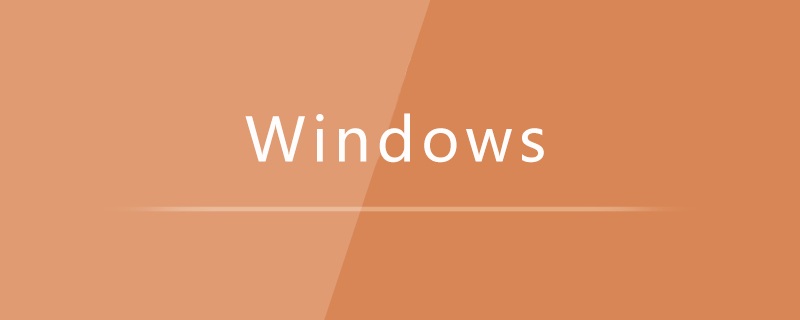
まず、コンピューターの電源が入っているときに電源ボタンを押したままにして電源を切り、高度な回復インターフェイスが表示されるまでこれを約 3 回繰り返します。
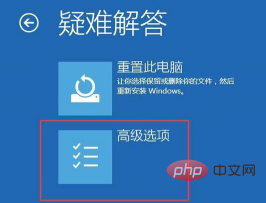
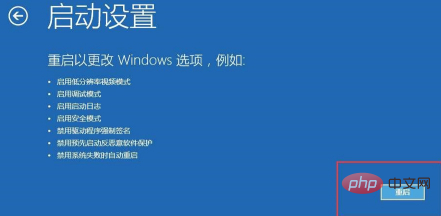
 ## 次に、「Win R」ショートカット キーを押して「ファイル名を指定して実行」ウィンドウを開き、「msconfig」と入力して Enter キーを押すと、システム構成ダイアログ ボックスが表示されます。
## 次に、「Win R」ショートカット キーを押して「ファイル名を指定して実行」ウィンドウを開き、「msconfig」と入力して Enter キーを押すと、システム構成ダイアログ ボックスが表示されます。
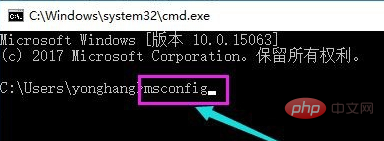 次に、「全般」タブで「選択的スタートアップ」をクリックし、「スタートアップ項目を読み込む」のチェックを外します。 [サービス] タブで、[Microsoft サービスをすべて非表示にする] をクリックし、[すべて無効にする] をクリックします。
次に、「全般」タブで「選択的スタートアップ」をクリックし、「スタートアップ項目を読み込む」のチェックを外します。 [サービス] タブで、[Microsoft サービスをすべて非表示にする] をクリックし、[すべて無効にする] をクリックします。
最後に、[スタートアップ] タブに切り替え、[タスク マネージャー] - [スタートアップ項目] - [無効] をクリックして開きます。保存を確認したら、システムを再起動します。
以上がwin10の自動アップデート後に画面が真っ暗になった場合の対処法の詳細内容です。詳細については、PHP 中国語 Web サイトの他の関連記事を参照してください。
声明:
この記事の内容はネチズンが自主的に寄稿したものであり、著作権は原著者に帰属します。このサイトは、それに相当する法的責任を負いません。盗作または侵害の疑いのあるコンテンツを見つけた場合は、admin@php.cn までご連絡ください。

